快捷导航
- 首页Portal
- 签到签到不仅让你写入协会网站史册记录,还重重有赏哦~加油~
- 赞助协会协会网站开年都需要开支租服务器费用和有时改程序费用,这里赞助的款只用于网站建设,专款专用(赞助可直接转到支付宝帐号18978900579)。如果是要赞助协会活动类经费,请直接发微信或QQ或支付宝给老师18978933690。谢谢
- 新闻
- 交流协会各届e家人互动交流区
- 相册协会官方相册,这里有好多好多我们共同的美好回忆!
- 影像这里有好多好多我们共同的美好回忆!
- 荣誉勋章
- 排行协会评优会币排行!融入协会,积极主动参与,你的会币将猛的飚升!
- 周年庆有缘相识计协,曾经我们的团队,共同来回忆,欢迎路过的协会校友们留下你宝贵的足迹……宝宝一直在等你想你念着你!
- 淘帖Collection
- 原创
- 下载常用软件下载
- 动态

 功勋会币
功勋会币 赞助网站建设
赞助网站建设 赞助活动
赞助活动
 IP卡
IP卡 狗仔卡
狗仔卡

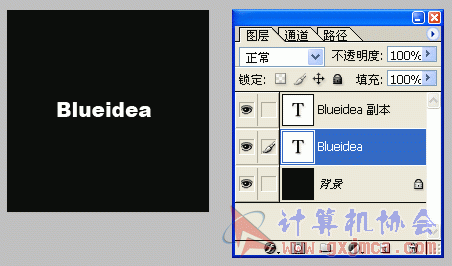
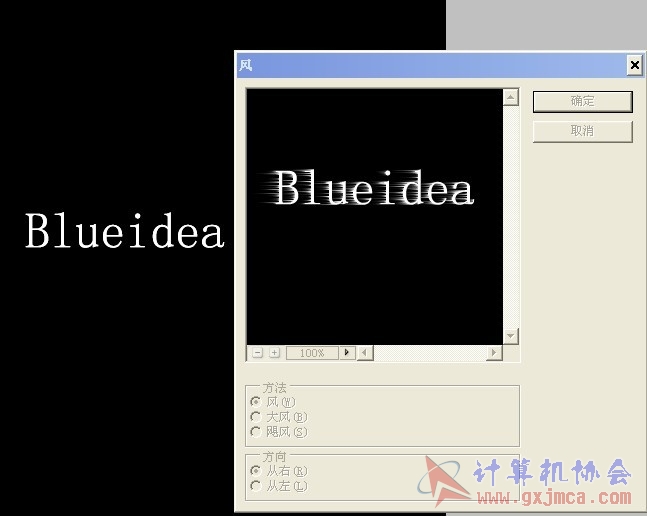


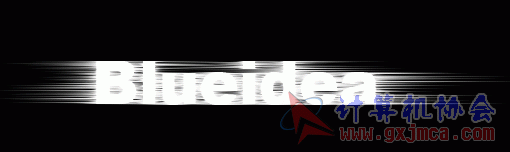
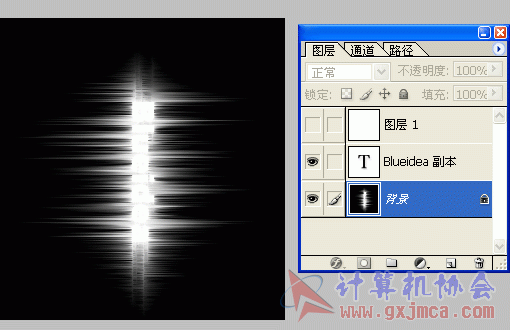
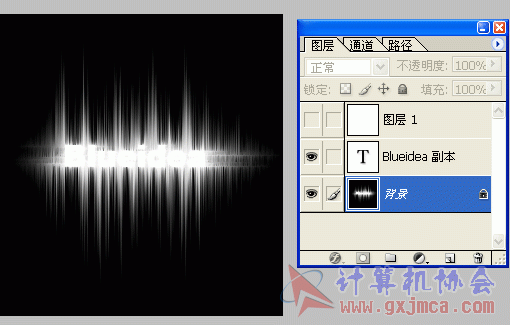
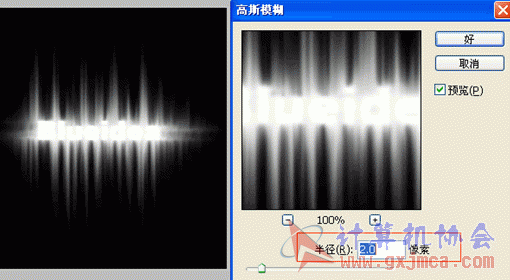
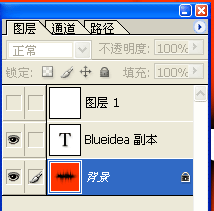
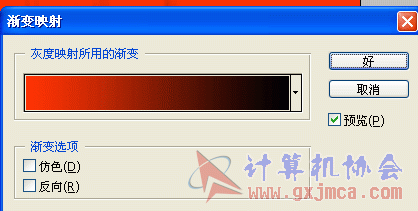
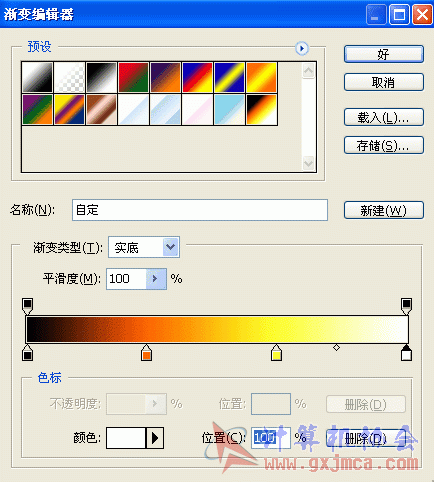
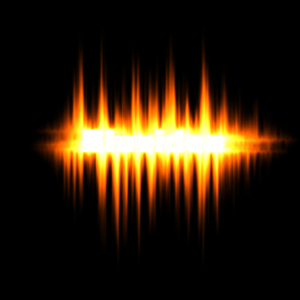

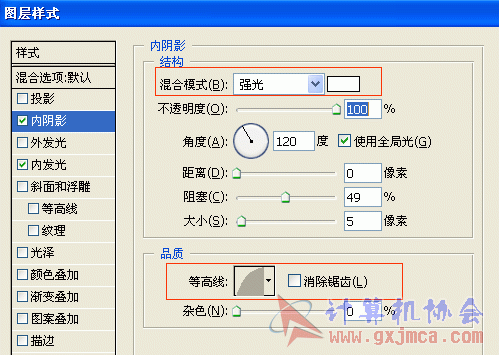
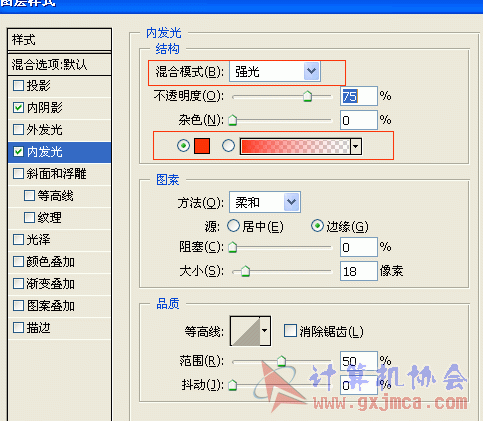

 提升卡
提升卡 置顶卡
置顶卡 沉默卡
沉默卡 喧嚣卡
喧嚣卡 变色卡
变色卡 千斤顶
千斤顶 显身卡
显身卡





 我讲得有没有很对!!!!!!1111
我讲得有没有很对!!!!!!1111 人懒,你知道还说。
人懒,你知道还说。